Tableau de bord de l’équipe Performance – Bonne utilisation de trancheuses Excel et graphiques Excel
Créé par: colaps
À propos du tableau de bord:
Ce tableau de bord montre les performances de l’équipe par membres de l’équipe, produit, région, classement et notes.
Le tableau de bord se concentre sur les performances de l’équipe en termes de transparence totale et l’équipe travaille pour mesurer les facteurs de performance à la fois doux et durs, ainsi que pour indiquer les domaines qui se détériorent et s’améliorent de mois en mois.
Il existe de nombreuses façons de visualiser les données de performance de l’équipe pour comprendre les réalisations des différentes équipes. En octobre, l’équipe d’ExcelForum a lancé un concours de tableaux de bord dans lequel on vous a demandé de visualiser des exemples de données. Le défi a généré un énorme frisson dans la communauté et a récupéré 118 entrées incroyables.
Merci à tous d’avoir participé et d’avoir fait de cette expérience une expérience d’apprentissage énorme pour tous. L’équipe du forum Excel a appris plusieurs astuces utiles de tableau de bord et de graphique.
Dans cet article, nous allons vous montrer les étapes de création de ce tableau de bord.
Voyons à quoi ressemble le Dashboard réalisé par Colaps:
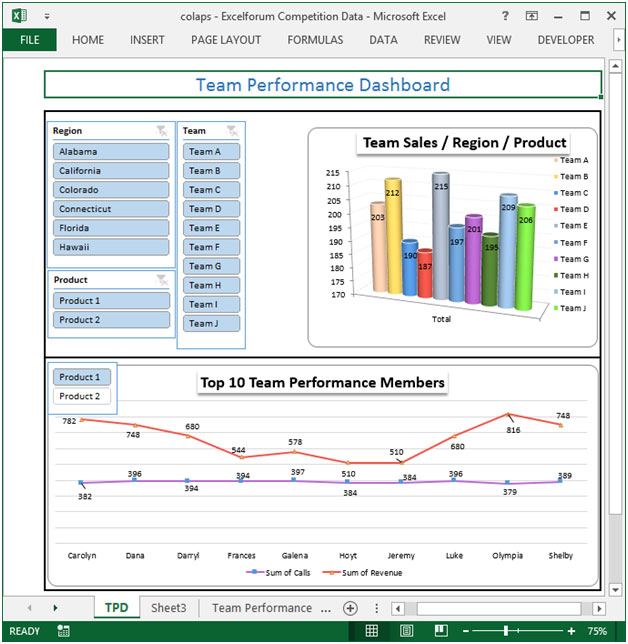
Nous avons divisé ce tableau de bord en 2 sections d’informations. Jetons un coup d’œil à chacun d’eux séparément.
Section 1:
Le graphique ci-dessous mettra à jour le visualiseur sur les performances des ventes de l’équipe / région et ventes de l’équipe / produit.
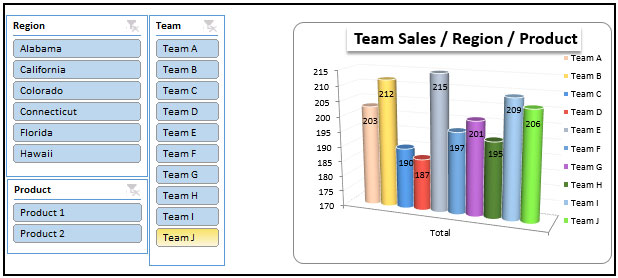
Ce graphique peut être filtré à l’aide d’un segment pour la région, l’équipe et le produit. Vous pouvez afficher n’importe quelle sorte de combinaison de ces segments et le graphique sera mis à jour dynamiquement.
Supposons que nous sélectionnions l’Alabama et la Floride dans la région, l’équipe C, D & G et le produit 1, le segment filtrera par chaque élément sélectionné et mettra à jour le graphique automatiquement.
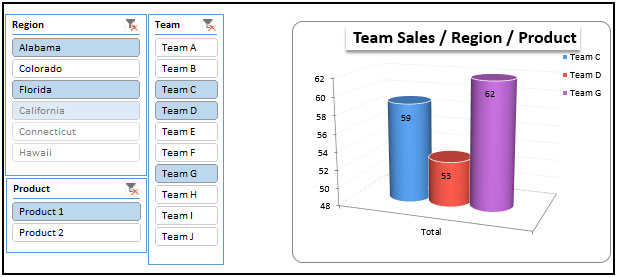
Section2:
Dans cette section, les 10 meilleurs membres de l’équipe de performance sont indiqués par la somme des appels et la somme des revenus pour le produit sélectionné.
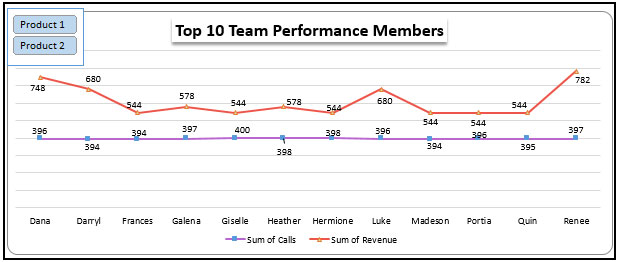
Il y a deux produits répertoriés et après avoir sélectionné l’un d’entre eux, le tableau sera instantanément mis à jour.
Disons que nous sélectionnons le produit 2, puis toutes les informations associées seront mises à jour automatiquement.
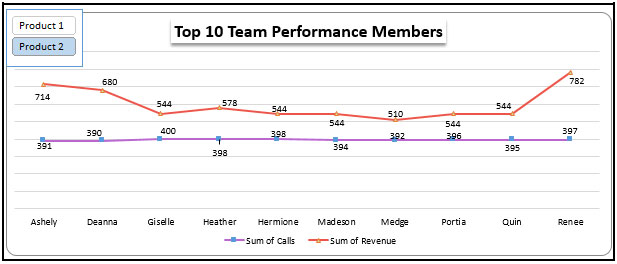
En utilisant ce tableau de bord, nous obtenons une vue claire de la performance de l’équipe; et ainsi nous pouvons obtenir les informations de différents points de vue.